一、VMware vSphere簡(jiǎn)介
VMware vSphere 是業(yè)界領(lǐng)先且最可靠的虛擬化平臺(tái)。vSphere將應(yīng)用程序和操作系統(tǒng)從底層硬件分離出來(lái),從而簡(jiǎn)化了 IT操作。
您現(xiàn)有的應(yīng)用程序可以看到專有資源,而您的服務(wù)器則可以作為資源池進(jìn)行管理。因此,您的業(yè)務(wù)將在簡(jiǎn)化但恢復(fù)能力極強(qiáng)的 IT 環(huán)境中運(yùn)行。
vSphere 是VMware公司推出一套服務(wù)器虛擬化解決方案,目前的最新版本為6.7,其核心組件為 VMware ESXi 和VMware vCenter。
VMware ESXi 6.7 已與2016年11月15日發(fā)布,本文簡(jiǎn)單介紹VMware ESXi 6.7的安裝使用。
VMware vSphere ESXi + vCenter全套軟件虛擬機(jī) v6.7 官方版下載地址
二、VMware ESXi 6.7 安裝
需準(zhǔn)備:
VMware Workstation 軟件
VMware-VMvisor-Installer-6.7.0-8169922.x86_64.iso 鏡像文件
1)打開(kāi)VMware workstation 15
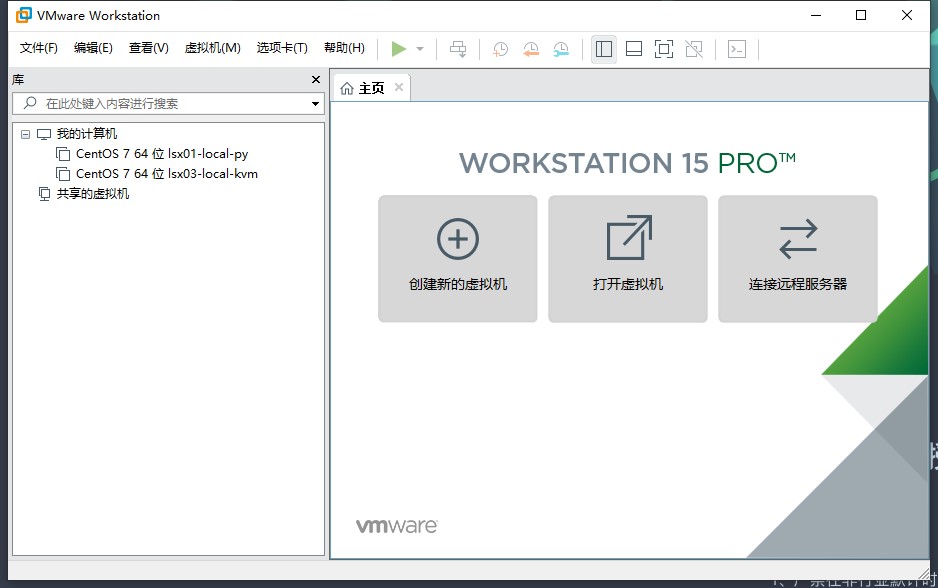
2)創(chuàng)建虛擬機(jī)
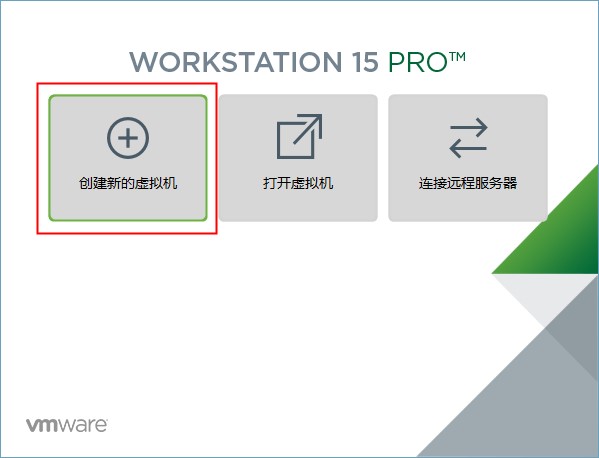
點(diǎn)擊“創(chuàng)建新的虛擬機(jī)”

在向?qū)е羞x擇“典型”,再點(diǎn)擊“下一步”

選中“稍后安裝操作系統(tǒng)”,再點(diǎn)擊“下一步”
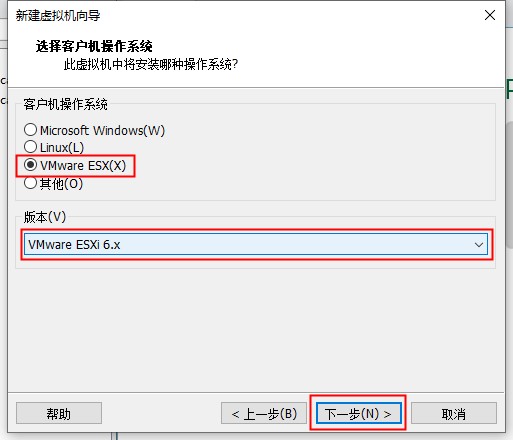
客戶機(jī)操作系統(tǒng)中選擇“VMware ESX(X)",版本選擇“VMware ESXi 6.x”,再點(diǎn)擊“下一步”

虛擬機(jī)名稱自行定義,位置自行選擇安裝位置,再點(diǎn)擊“下一步”
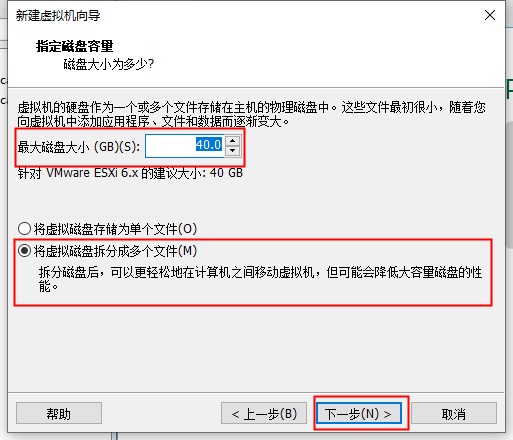
硬盤容量默認(rèn)40GB,選中“將虛擬磁盤拆分成多個(gè)文件”,再點(diǎn)擊“下一步”
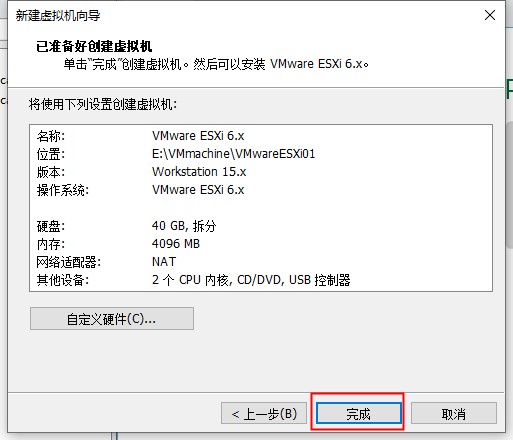
硬件無(wú)需更改,點(diǎn)擊“完成”,即完成了虛擬機(jī)的創(chuàng)建
3)安裝 VMware ESXi 6.7鏡像
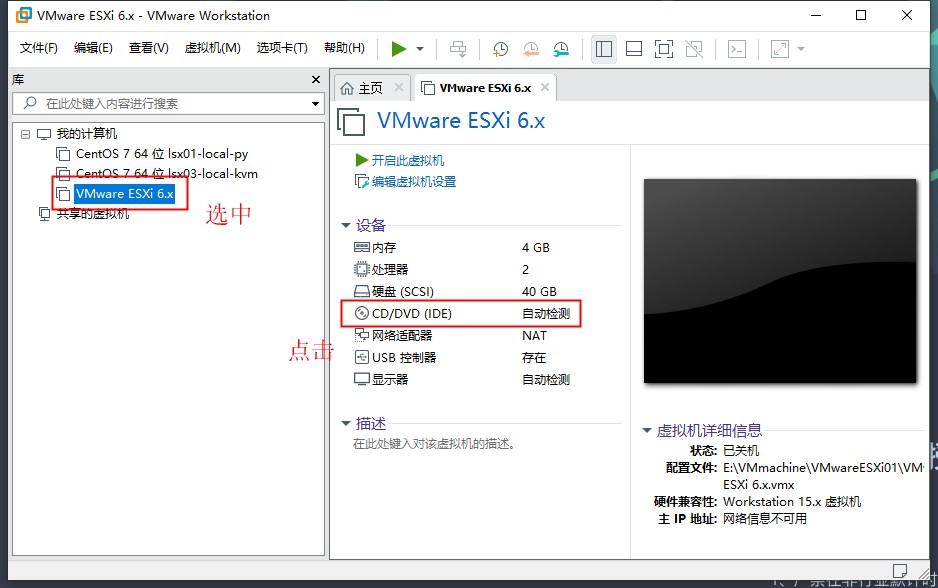
選中剛創(chuàng)建好的虛機(jī)“VMware ESXi 6.x”,點(diǎn)擊“CD/DVD”
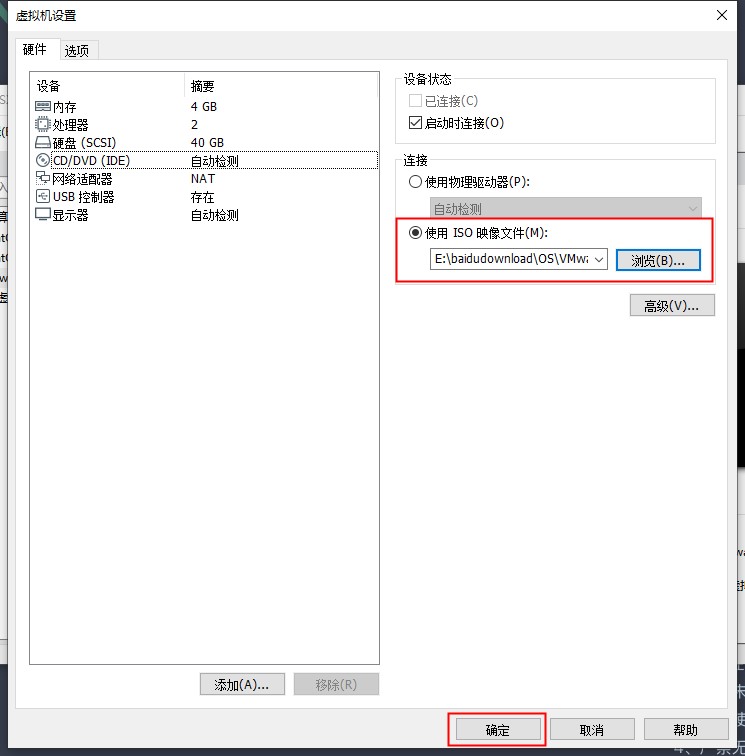
在虛擬機(jī)設(shè)置的CD/DVD中選中“使用ISO映像文件”,點(diǎn)擊“瀏覽”選擇鏡像文件“VMware-VMvisor-Installer-6.7.0-8169922.x86_64.iso”
點(diǎn)擊“確定”
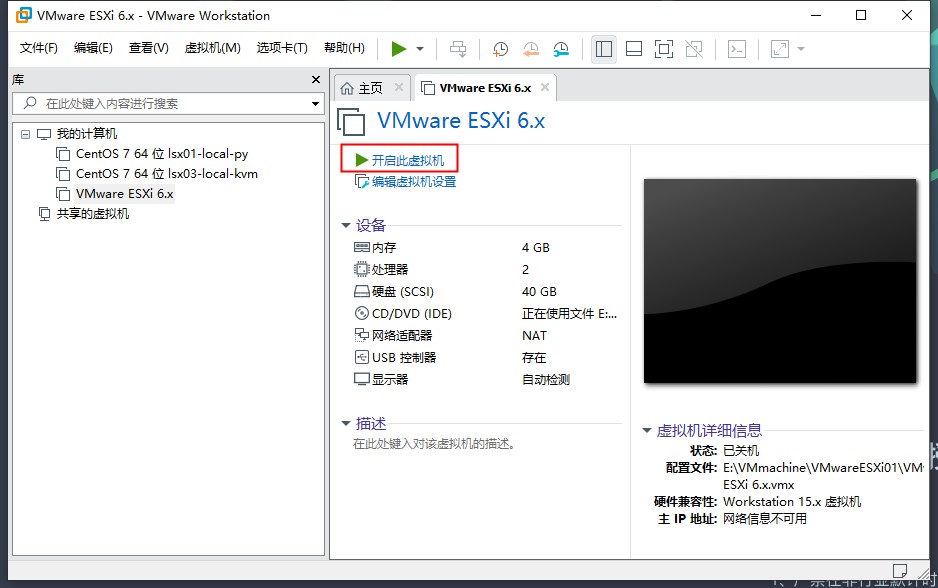
點(diǎn)擊“開(kāi)啟此虛擬機(jī)”
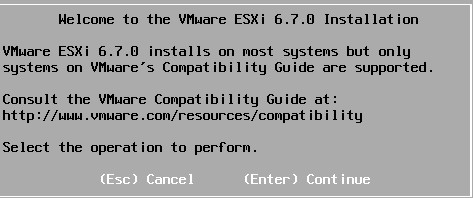
敲回車確認(rèn)

敲F11鍵同意并繼續(xù)
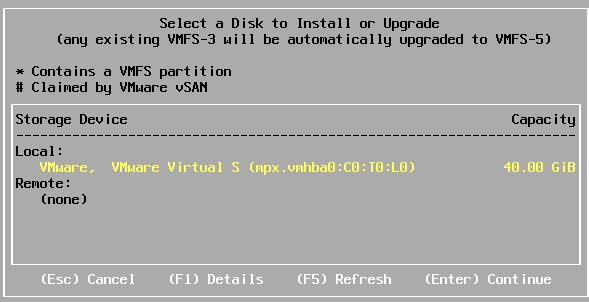
已選中該虛機(jī)磁盤,敲回車?yán)^續(xù)
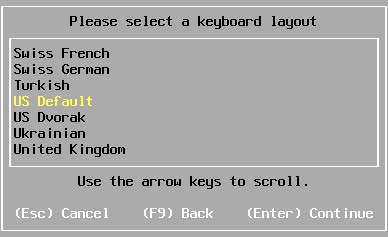
鍵盤布局已選中美式默認(rèn),敲回車?yán)^續(xù)

Root 密碼和密碼確認(rèn)設(shè)置好,敲回車確認(rèn)

敲F11鍵確認(rèn)安裝
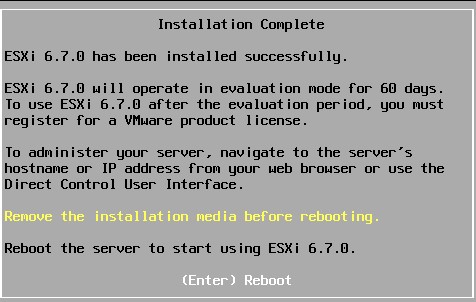
移除安裝介質(zhì),回車確認(rèn)
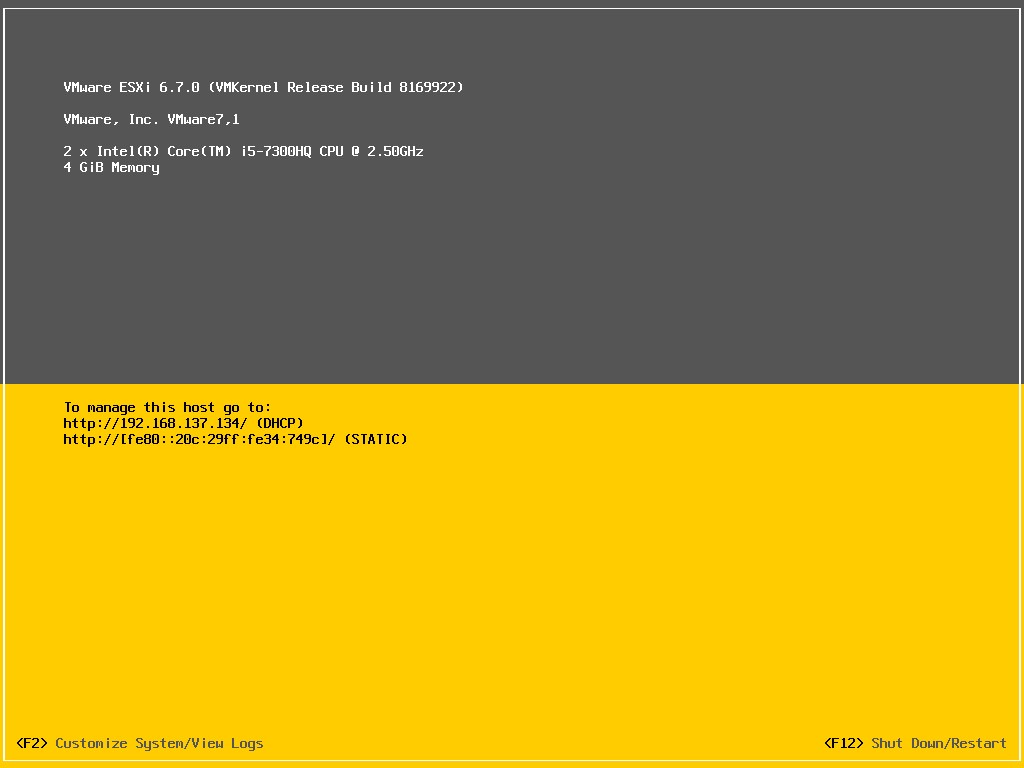
安裝完成,進(jìn)入系統(tǒng)界面
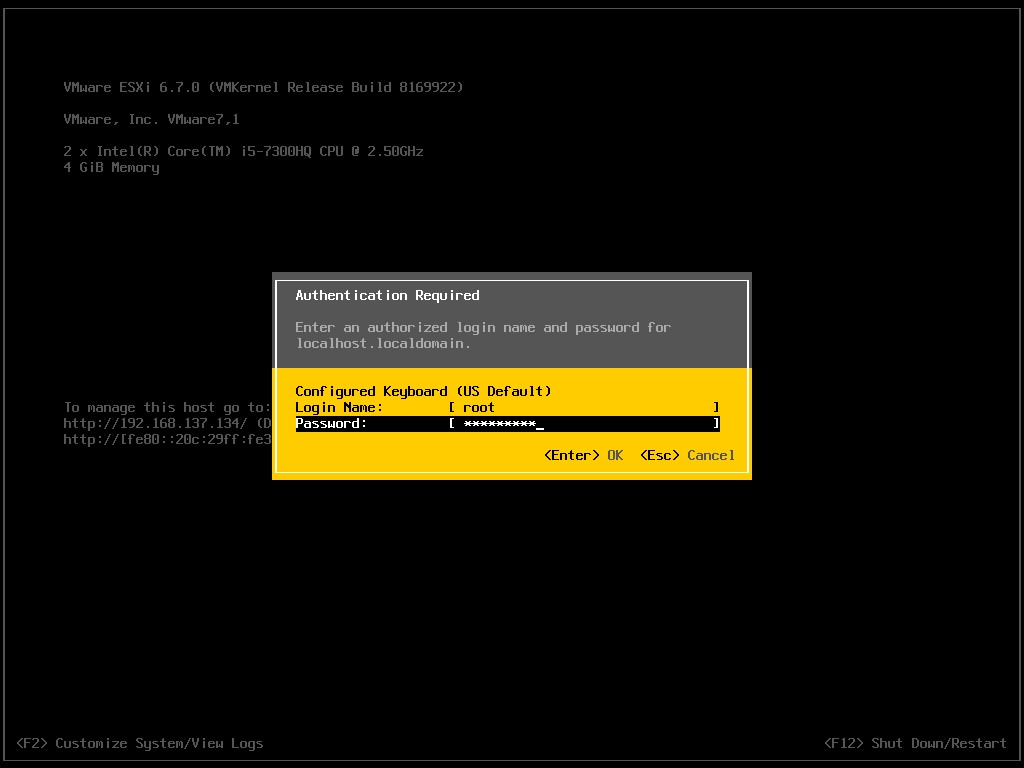
敲F2鍵修改系統(tǒng)/視圖日志等,需輸入賬戶密碼
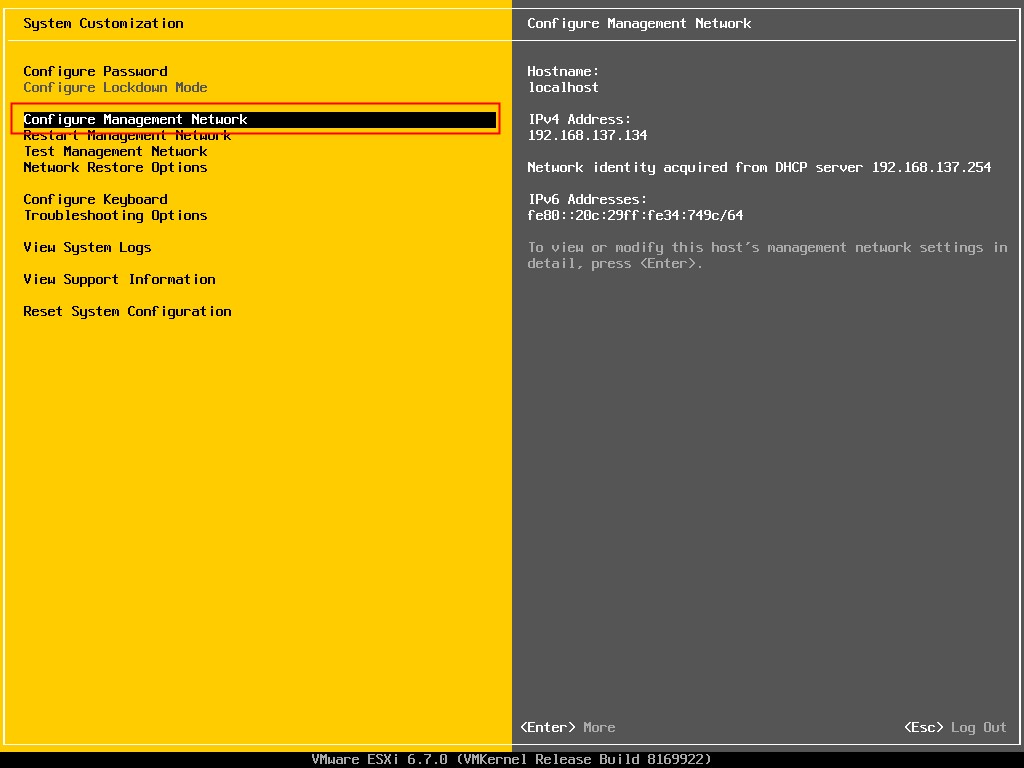
選中配置管理網(wǎng)絡(luò),敲回車進(jìn)入
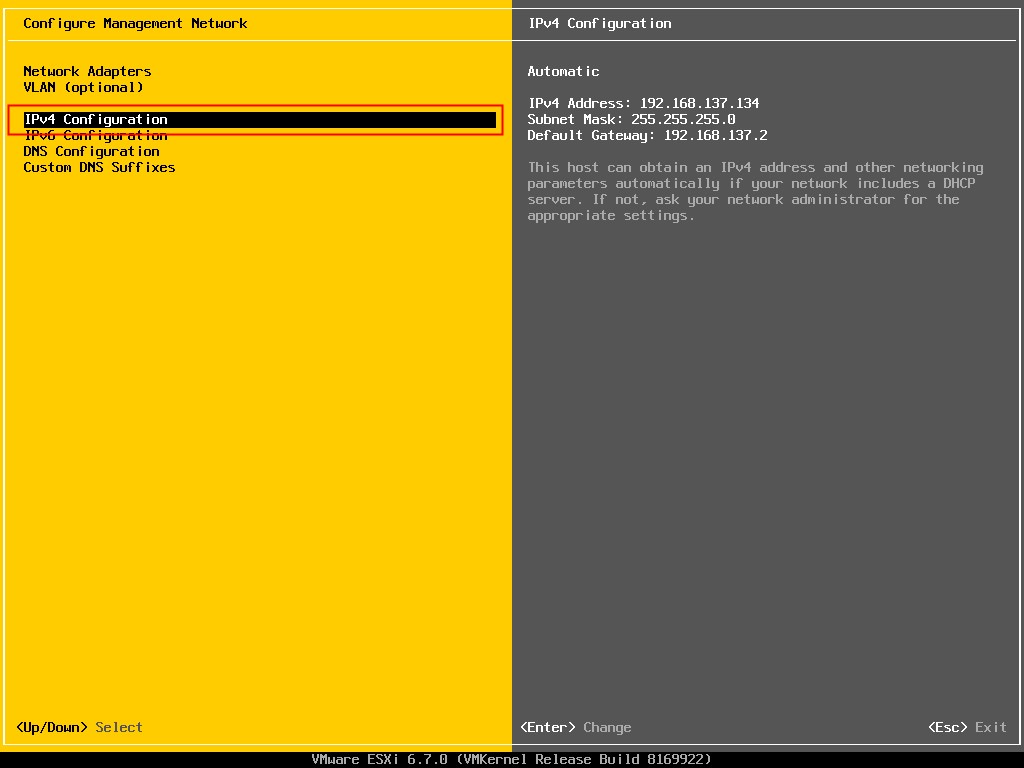
選中IPv4配置,敲回車進(jìn)入
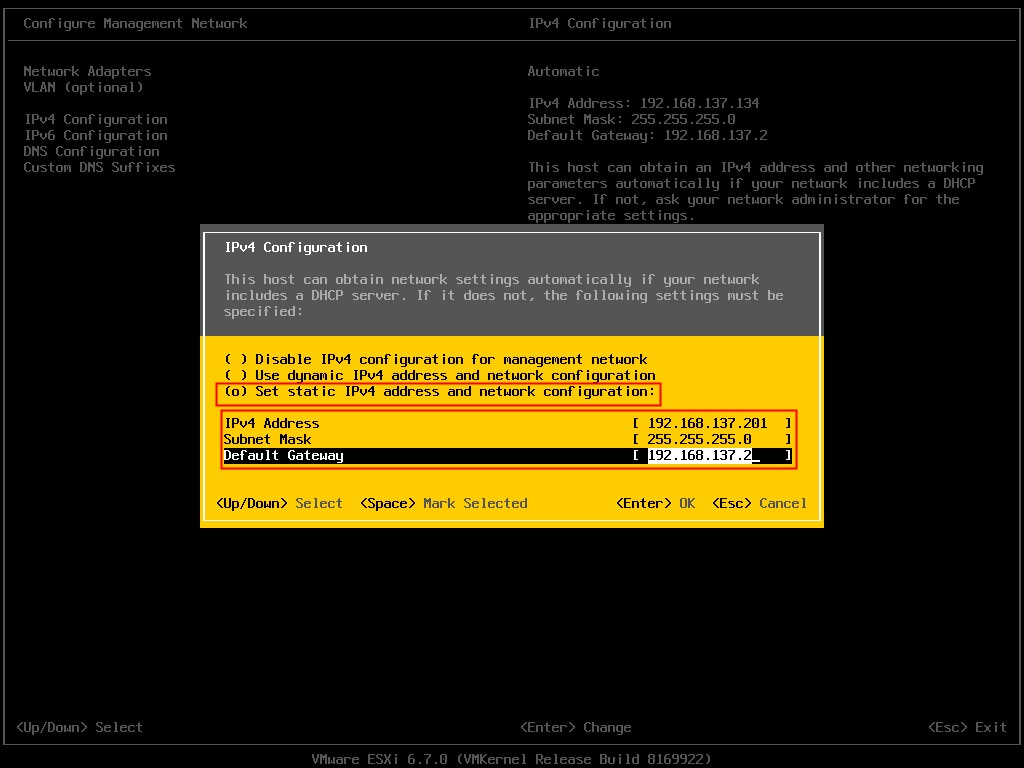
敲空格可選中“設(shè)置靜態(tài)IPv4地址和網(wǎng)絡(luò)配置”
在下方填入IP地址、子網(wǎng)掩碼、默認(rèn)網(wǎng)關(guān)
敲回車確認(rèn)
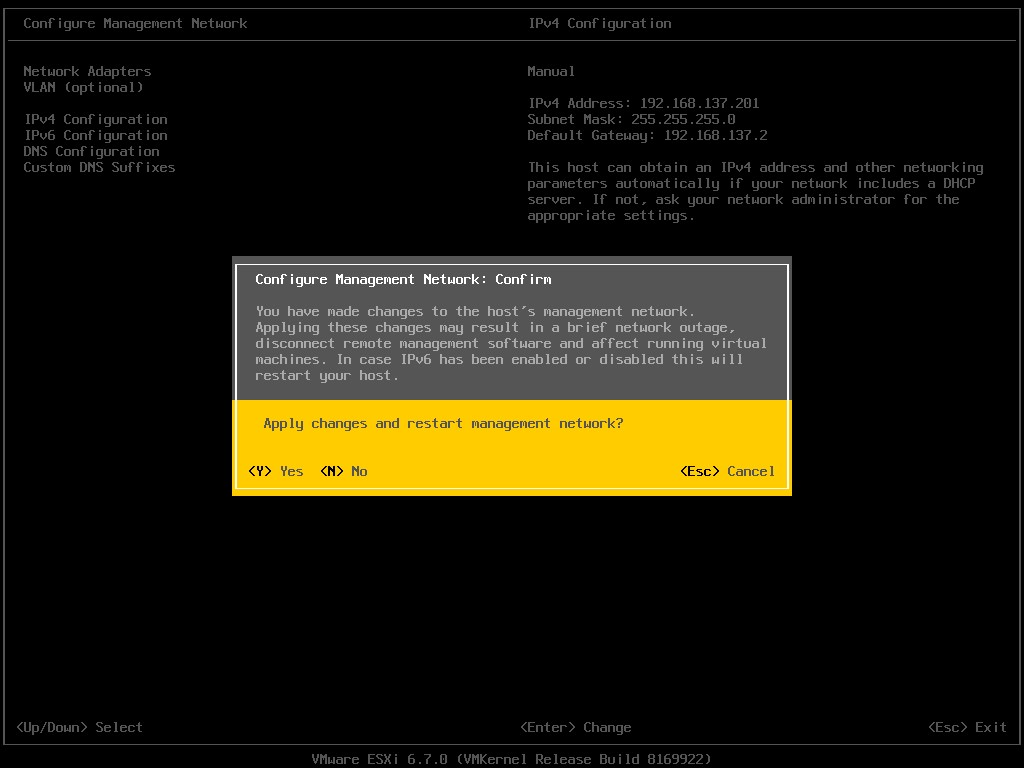
在配置界面按esc,鍵入Y鍵確認(rèn)保存
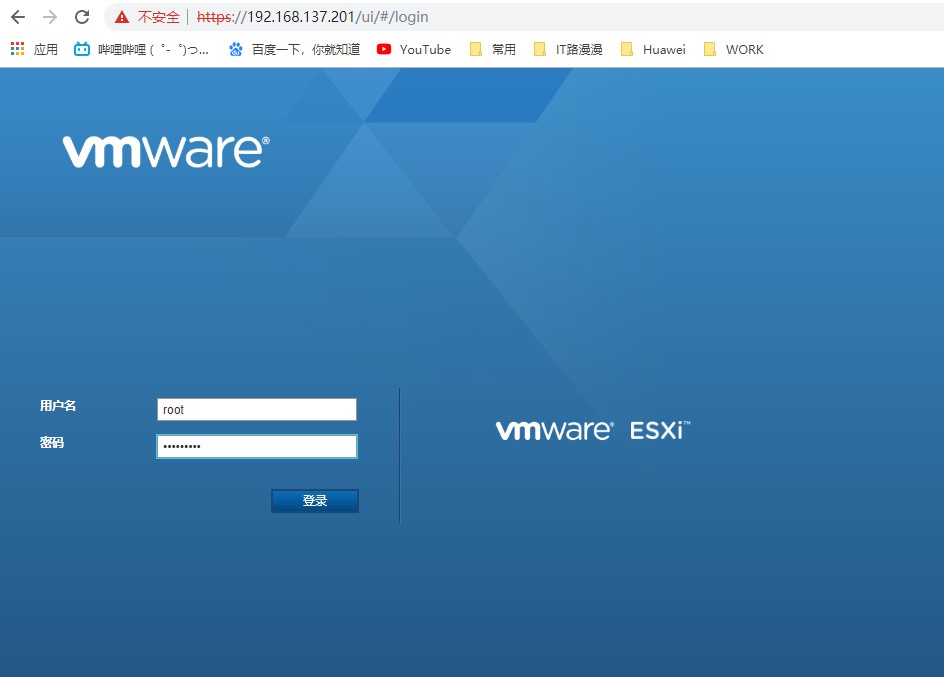
瀏覽器輸入之前設(shè)置管理網(wǎng)絡(luò)IP地址,輸入賬戶密碼,點(diǎn)擊“登錄”

進(jìn)入VMware ESXi Web管理界面,安裝成功
到此這篇關(guān)于簡(jiǎn)單搭建VMware ESXi6.7(圖文步驟)的文章就介紹到這了,更多相關(guān)VMware ESXi6.7搭建內(nèi)容請(qǐng)搜索腳本之家以前的文章或繼續(xù)瀏覽下面的相關(guān)文章希望大家以后多多支持腳本之家!